Android开发:最全面最易懂的Android屏幕适配解决方案
Posted 旺仔哥
tags:
篇首语:本文由小常识网(cha138.com)小编为大家整理,主要介绍了Android开发:最全面最易懂的Android屏幕适配解决方案相关的知识,希望对你有一定的参考价值。
前言
android的屏幕适配一直以来都在折磨着我们Android开发者,本文将结合:
- Google的官方权威适配文档
- 郭霖: Android官方提供的支持不同屏幕大小的全部方法
- Stormzhang:Android 屏幕适配
- 鸿洋:Android 屏幕适配方案
- 凯子: Android屏幕适配全攻略(最权威的官方适配指导)
- 自身的思考&实践
给你带来一种全新、全面而逻辑清晰的Android屏幕适配思路,只要你认真阅读,保证你能解决Android的屏幕适配问题!
目录

Android屏幕适配解决方案.png
定义
使得某一元素在Android不同尺寸、不同分辨率的手机上具备相同的显示效果
相关重要概念
屏幕尺寸
- 含义:手机对角线的物理尺寸
- 单位:英寸(inch),1英寸=2.54cm
Android手机常见的尺寸有5寸、5.5寸、6寸等等
屏幕分辨率
- 含义:手机在横向、纵向上的像素点数总和
- 一般描述成屏幕的"宽x高”=AxB
- 含义:屏幕在横向方向(宽度)上有A个像素点,在纵向方向
(高)有B个像素点 - 例子:1080x1920,即宽度方向上有1080个像素点,在高度方向上有1920个像素点
-
单位:px(pixel),1px=1像素点
UI设计师的设计图会以px作为统一的计量单位
-
Android手机常见的分辨率:320x480、480x800、720x1280、1080x1920
屏幕像素密度
- 含义:每英寸的像素点数
- 单位:dpi(dots per ich)
假设设备内每英寸有160个像素,那么该设备的屏幕像素密度=160dpi
- 安卓手机对于每类手机屏幕大小都有一个相应的屏幕像素密度:
| 密度类型 | 代表的分辨率(px) | 屏幕像素密度(dpi) |
|---|---|---|
| 低密度(ldpi) | 240x320 | 120 |
| 中密度(mdpi) | 320x480 | 160 |
| 高密度(hdpi) | 480x800 | 240 |
| 超高密度(xhdpi) | 720x1280 | 320 |
| 超超高密度(xxhdpi) | 1080x1920 | 480 |
屏幕尺寸、分辨率、像素密度三者关系
一部手机的分辨率是宽x高,屏幕大小是以寸为单位,那么三者的关系是:

三者关系示意图
数学不太差的人应该能懂.....吧?
不懂没关系,在这里举个例子
假设一部手机的分辨率是1080x1920(px),屏幕大小是5寸,问密度是多少?
解:请直接套公式

解答过程
密度无关像素
- 含义:density-independent pixel,叫dp或dip,与终端上的实际物理像素点无关。
-
单位:dp,可以保证在不同屏幕像素密度的设备上显示相同的效果
- Android开发时用dp而不是px单位设置图片大小,是Android特有的单位
- 场景:假如同样都是画一条长度是屏幕一半的线,如果使用px作为计量单位,那么在480x800分辨率手机上设置应为240px;在320x480的手机上应设置为160px,二者设置就不同了;如果使用dp为单位,在这两种分辨率下,160dp都显示为屏幕一半的长度。
-
dp与px的转换
因为ui设计师给你的设计图是以px为单位的,Android开发则是使用dp作为单位的,那么我们需要进行转换:
| 密度类型 | 代表的分辨率(px) | 屏幕密度(dpi) | 换算(px/dp) | 比例 |
|---|---|---|---|---|
| 低密度(ldpi) | 240x320 | 120 | 1dp=0.75px | 3 |
| 中密度(mdpi) | 320x480 | 160 | 1dp=1px | 4 |
| 高密度(hdpi) | 480x800 | 240 | 1dp=1.5px | 6 |
| 超高密度(xhdpi) | 720x1280 | 320 | 1dp=2px | 8 |
| 超超高密度(xxhdpi) | 1080x1920 | 480 | 1dp=3px | 12 |
在Android中,规定以160dpi(即屏幕分辨率为320x480)为基准:1dp=1px
独立比例像素
- 含义:scale-independent pixel,叫sp或sip
- 单位:sp
- Android开发时用此单位设置文字大小,可根据字体大小首选项进行缩放
- 推荐使用12sp、14sp、18sp、22sp作为字体设置的大小,不推荐使用奇数和小数,容易造成精度的丢失问题;小于12sp的字体会太小导致用户看不清
请把上面的概念记住,因为下面讲解都会用到!
为什么要进行Android屏幕适配
由于Android系统的开放性,任何用户、开发者、OEM厂商、运营商都可以对Android进行定制,于是导致:
- Android系统碎片化:小米定制的MIUI、魅族定制的flyme、华为定制的EMUI等等
当然都是基于Google原生系统定制的
- Android机型屏幕尺寸碎片化:5寸、5.5寸、6寸等等
- Android屏幕分辨率碎片化:320x480、480x800、720x1280、1080x1920
据友盟指数显示,统计至2015年12月,支持Android的设备共有27796种
当Android系统、屏幕尺寸、屏幕密度出现碎片化的时候,就很容易出现同一元素在不同手机上显示不同的问题。
试想一下这么一个场景:
为4.3寸屏幕准备的UI设计图,运行在5.0寸的屏幕上,很可能在右侧和下侧存在大量的空白;而5.0寸的UI设计图运行到4.3寸的设备上,很可能显示不下。
为了保证用户获得一致的用户体验效果:
使得某一元素在Android不同尺寸、不同分辨率的手机上具备相同的显示效果
于是,我们便需要对Android屏幕进行适配。
屏幕适配问题的本质
- 使得“布局”、“布局组件”、“图片资源”、“用户界面流程”匹配不同的屏幕尺寸
使得布局、布局组件自适应屏幕尺寸;
根据屏幕的配置来加载相应的UI布局、用户界面流程 - 使得“图片资源”匹配不同的屏幕密度
解决方案
- 问题:如何进行屏幕尺寸匹配?
- 答:
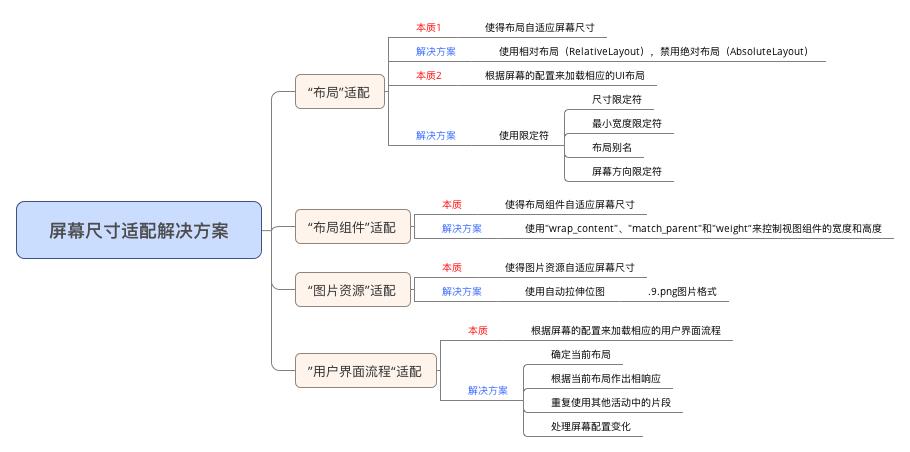
屏幕尺寸适配解决方案.png
“布局”匹配
本质1:使得布局元素自适应屏幕尺寸
- 做法
使用相对布局(RelativeLayout),禁用绝对布局(AbsoluteLayout)
开发中,我们使用的布局一般有:
- 线性布局(Linearlayout)
- 相对布局(RelativeLayout)
- 帧布局(FrameLayout)
- 绝对布局(AbsoluteLayout)
由于绝对布局(AbsoluteLayout)适配性极差,所以极少使用。
对于线性布局(Linearlayout)、相对布局(RelativeLayout)和帧布局(FrameLayout)需要根据需求进行选择,但要记住:
- RelativeLayout
布局的子控件之间使用相对位置的方式排列,因为RelativeLayout讲究的是相对位置,即使屏幕的大小改变,视图之前的相对位置都不会变化,与屏幕大小无关,灵活性很强 - LinearLayout
通过多层嵌套LinearLayout和组合使
用"wrap_content"和"match_parent"已经可以构建出足够复杂的布局。但是LinearLayout无法准确地控制子视图之间的位置关系,只能简单的一个挨着一个地排列
所以,对于屏幕适配来说,使用相对布局(RelativeLayout)将会是更好的解决方案
本质2:根据屏幕的配置来加载相应的UI布局
应用场景:需要为不同屏幕尺寸的设备设计不同的布局
- 做法:使用限定符
- 作用:通过配置限定符使得程序在运行时根据当前设备的配置(屏幕尺寸)自动加载合适的布局资源
- 限定符类型:
- 尺寸(size)限定符
- 最小宽度(Smallest-width)限定符
- 布局别名
- 屏幕方向(Orientation)限定符
尺寸(size)限定符
- 使用场景:当一款应用显示的内容较多,希望进行以下设置:
- 在平板电脑和电视的屏幕(>7英寸)上:实施“双面板”模式以同时显示更多内容
- 在手机较小的屏幕上:使用单面板分别显示内容
因此,我们可以使用尺寸限定符(layout-large)通过创建一个文件
res/layout-large/main.xml来完成上述设定:
- 让系统在屏幕尺寸>7英寸时采用适配平板的双面板布局
- 反之(默认情况下)采用适配手机的单面板布局
文件配置如下:
-
适配手机的单面板(默认)布局:res/layout/main.xml
<LinearLayout xmlns:android="http://schemas.android.com/apk/res/android" android:orientation="vertical" android:layout_width="match_parent" android:layout_height="match_parent"> <fragment android:id="@+id/headlines" android:layout_height="fill_parent" android:name="com.example.android.newsreader.HeadlinesFragment" android:layout_width="match_parent" /> </LinearLayout> - 适配尺寸>7寸平板的双面板布局::res/layout-large/main.xml
<LinearLayout xmlns:android="http://schemas.android.com/apk/res/android"
android:layout_width="fill_parent"
android:layout_height="fill_parent"
android:orientation="horizontal">
<fragment android:id="@+id/headlines"
android:layout_height="fill_parent"
android:name="com.example.android.newsreader.HeadlinesFragment"
android:layout_width="400dp"
android:layout_marginRight="10dp"/>
<fragment android:id="@+id/article"
android:layout_height="fill_parent"
android:name="com.example.android.newsreader.ArticleFragment"
android:layout_width="fill_parent" />
</LinearLayout>请注意:
- 两个布局名称均为main.xml,只有布局的目录名不同:第一个布局的目录名为:layout,第二个布局的目录名为:layout-large,包含了尺寸限定符(large)
- 被定义为大屏的设备(7寸以上的平板)会自动加载包含了large限定符目录的布局,而小屏设备会加载另一个默认的布局
但要注意的是,这种方式只适合Android 3.2版本之前。
最小宽度(Smallest-width)限定符
- 背景:上述提到的限定符“large”具体是指多大呢?似乎没有一个定量的指标,这便意味着可能没办法准确地根据当前设备的配置(屏幕尺寸)自动加载合适的布局资源
- 例子:比如说large同时包含着5寸和7寸,这意味着使用“large”限定符的话我没办法实现为5寸和7寸的平板电脑分别加载不同的布局
于是,在Android 3.2及之后版本,引入了最小宽度(Smallest-width)限定符
定义:通过指定某个最小宽度(以 dp 为单位)来精确定位屏幕从而加载不同的UI资源
- 使用场景
你需要为标准 7 英寸平板电脑匹配双面板布局(其最小宽度为 600 dp),在手机(较小的屏幕上)匹配单面板布局
解决方案:您可以使用上文中所述的单面板和双面板这两种布局,但您应使用 sw600dp 指明双面板布局仅适用于最小宽度为 600 dp 的屏幕,而不是使用 large 尺寸限定符。
- sw xxxdp,即small width的缩写,其不区分方向,即无论是宽度还是高度,只要大于 xxxdp,就采用次此布局
- 例子:使用了layout-sw 600dp的最小宽度限定符,即无论是宽度还是高度,只要大于600dp,就采用layout-sw 600dp目录下的布局
代码展示:
-
适配手机的单面板(默认)布局:res/layout/main.xml
<LinearLayout xmlns:android="http://schemas.android.com/apk/res/android" android:orientation="vertical" android:layout_width="match_parent" android:layout_height="match_parent"> <fragment android:id="@+id/headlines" android:layout_height="fill_parent" android:name="com.example.android.newsreader.HeadlinesFragment" android:layout_width="match_parent" /> </LinearLayout> - 适配尺寸>7寸平板的双面板布局:res/layout-sw600dp/main.xml
<LinearLayout xmlns:android="http://schemas.android.com/apk/res/android"
android:layout_width="fill_parent"
android:layout_height="fill_parent"
android:orientation="horizontal">
<fragment android:id="@+id/headlines"
android:layout_height="fill_parent"
android:name="com.example.android.newsreader.HeadlinesFragment"
android:layout_width="400dp"
android:layout_marginRight="10dp"/>
<fragment android:id="@+id/article"
android:layout_height="fill_parent"
android:name="com.example.android.newsreader.ArticleFragment"
android:layout_width="fill_parent" />
</LinearLayout>
- 对于最小宽度≥ 600 dp 的设备
系统会自动加载 layout-sw600dp/main.xml(双面板)布局,否则系统就会选择 layout/main.xml(单面板)布局
(这个选择过程是Android系统自动选择的)
使用布局别名
设想这么一个场景
当你需要同时为Android 3.2版本前和Android 3.2版本后的手机进行屏幕尺寸适配的时候,由于尺寸限定符仅用于Android 3.2版本前,最小宽度限定符仅用于Android 3.2版本后,所以这会带来一个问题,为了很好地进行屏幕尺寸的适配,你需要同时维护layout-sw600dp和layout-large的两套main.xml平板布局,如下:
- 适配手机的单面板(默认)布局:res/layout/main.xml
- 适配尺寸>7寸平板的双面板布局(Android 3.2前):res/layout-large/main.xml
- 适配尺寸>7寸平板的双面板布局(Android 3.2后)res/layout-sw600dp/main.xml
最后的两个文件的xml内容是完全相同的,这会带来:文件名的重复从而带来一些列后期维护的问题
于是为了要解决这种重复问题,我们引入了“布局别名”
还是上面的例子,你可以定义以下布局:
- 适配手机的单面板(默认)布局:res/layout/main.xml
- 适配尺寸>7寸平板的双面板布局:res/layout/main_twopanes.xml
然后加入以下两个文件,以便进行Android 3.2前和Android 3.2后的版本双面板布局适配:
-
res/values-large/layout.xml(Android 3.2之前的双面板布局)
<resources> <item name="main" type="layout">@layout/main_twopanes</item> </resources> -
res/values-sw600dp/layout.xml(Android 3.2及之后的双面板布局)
<resources> <item name="main" type="layout">@layout/main_twopanes</item> </resources>
注:
- 最后两个文件有着相同的内容,但是它们并没有真正去定义布局,它们仅仅只是将main设置成了@layout/main_twopanes的别名
- 由于这些文件包含 large 和 sw600dp 选择器,因此,系统会将此文件匹配到不同版本的>7寸平板上:
a. 版本低于 3.2 的平板会匹配 large的文件
b. 版本高于 3.2 的平板会匹配 sw600dp的文件
这样两个layout.xml都只是引用了@layout/main_twopanes,就避免了重复定义布局文件的情况
屏幕方向(Orientation)限定符
- 使用场景:根据屏幕方向进行布局的调整
取以下为例子:
- 小屏幕, 竖屏: 单面板
- 小屏幕, 横屏: 单面板
- 7 英寸平板电脑,纵向:单面板,带操作栏
- 7 英寸平板电脑,横向:双面板,宽,带操作栏
- 10 英寸平板电脑,纵向:双面板,窄,带操作栏
- 10 英寸平板电脑,横向:双面板,宽,带操作栏
- 电视,横向:双面板,宽,带操作栏
方法是: